உள்ளடக்க அட்டவணை
சில நேரங்களில் பெரிய தரவு நெடுவரிசையிலிருந்து அதிக மதிப்பைக் கண்டறிய வேண்டும். எக்செல் உங்களுக்கு ஒரு தளத்தை வழங்குகிறது, அங்கு நீங்கள் மிக உயர்ந்த மதிப்பை விரைவாகப் பெறலாம். ஒரு விரிதாளில் அதிக மதிப்பைக் கண்டறிய சிலர் கைமுறை அணுகுமுறையைப் பயன்படுத்துகின்றனர், ஆனால் தரவுத்தொகுப்பு போதுமான அளவு நீளமாக இருக்கும்போது, எக்செல் நெடுவரிசையில் அதிக மதிப்பைப் பெறுவது மிகவும் கடினமாகவும் தொந்தரவாகவும் இருக்கும். எக்செல் நெடுவரிசையில் அதிக மதிப்பைக் கண்டறிவதற்கான அனைத்து வழிகளையும் இந்தக் கட்டுரை காண்பிக்கும்.
பயிற்சிப் புத்தகத்தைப் பதிவிறக்கவும்
இந்தப் பயிற்சிப் புத்தகத்தைப் பதிவிறக்கவும்
கண்டறி Column.xlsx இல் அதிக மதிப்பு
4 எக்செல் நெடுவரிசையில் அதிக மதிப்பைக் கண்டறிவதற்கான 4 முறைகள்
எக்செல் நெடுவரிசையில் அதிக மதிப்பைக் கண்டறிய, மிகவும் பயனுள்ள 4 பற்றி விவாதிப்போம் முறைகள். நான்கு முறைகளும் பயனுள்ள தீர்வுகளை வழங்குகின்றன மற்றும் மிகவும் பயனர் நட்புடன் உள்ளன. இந்த முறைகளைக் காட்ட, குறிப்பிட்ட தேதிக்கான நிறம், விற்பனை மற்றும் லாபம் ஆகியவற்றைக் கொண்ட தரவுத்தொகுப்பை நாங்கள் எடுத்தோம். 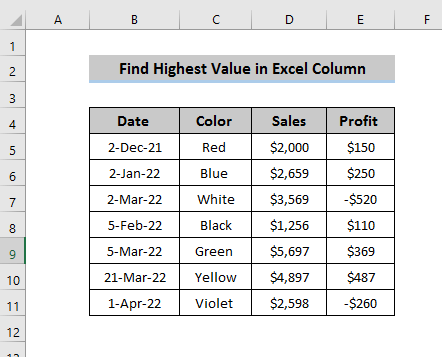
1. Excel
இல் MAX செயல்பாட்டைப் பயன்படுத்தி ஒரு நெடுவரிசையில் அதிக மதிப்பைக் கண்டறியவும். முதலில், இந்த முறை MAX செயல்பாடு அடிப்படையிலானது. MAX செயல்பாடானது, தேர்ந்தெடுக்கப்பட்ட செல் குறிப்பில் அதிகபட்ச மதிப்பைக் கண்டறியும் செயல்பாடாக வரையறுக்கப்படலாம்.
படிகள்
- முதன்மையாக, நீங்கள் அதிக மதிப்பை வைக்க விரும்பும் கலத்தைத் தேர்ந்தெடுக்கவும்.
- இந்த முறையில், நாங்கள் MAX செயல்பாட்டைப் பயன்படுத்துகிறோம், எனவே தேர்ந்தெடுக்கப்பட்டதில் பின்வரும் செயல்பாட்டை எழுத வேண்டும்.செல்.
=MAX(D5:D11) 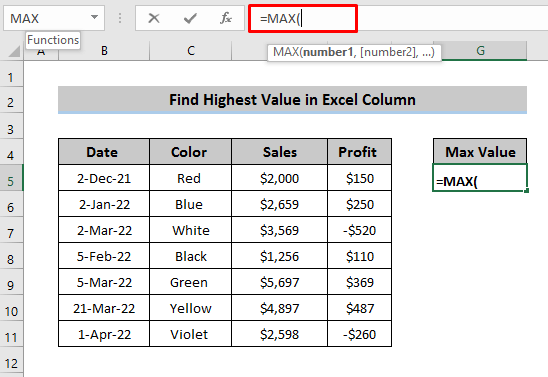
- MAX செயல்பாட்டை எழுதிய பிறகு, செல் குறிப்பு அதாவது உங்கள் அதிகபட்ச மதிப்பை எந்த நெடுவரிசையில் கணக்கிட விரும்புகிறீர்கள் மற்றும் ' Enter ' ஐ அழுத்தவும் எக்செல் இல் முதல் 5 மதிப்புகள் மற்றும் பெயர்களைக் கண்டறிவது எப்படி (8 பயனுள்ள வழிகள்)
2. ஒரு நெடுவரிசையில் அதிக மதிப்பைக் கண்டறிய ஆட்டோசம் முறையைப் பயன்படுத்துதல்
எங்கள் இரண்டாவது முறை AutoSum முறையைப் பயன்படுத்துவதை அடிப்படையாகக் கொண்டது. AutoSum முறையை ஒரு செயல்பாடாகக் குறிக்கலாம். எங்கள் கட்டுரை எக்செல் நெடுவரிசையில் உள்ள அதிக மதிப்பை அடிப்படையாகக் கொண்டதால், நாங்கள் அதிகபட்ச செயல்பாட்டைப் பயன்படுத்தினோம்.
படிகள்
- முந்தைய முறையைப் போலவே, முதலில், உங்கள் அதிக மதிப்பை வைக்க விரும்பும் கலத்தைத் தேர்ந்தெடுக்கவும்.
- பின்னர், ரிப்பனில் உள்ள ' Formula ' தாவலுக்குச் செல்லவும். செயல்பாட்டு நூலகம் உள்ளது அதில் நீங்கள் AutoSum அம்சத்தைப் பெறுவீர்கள் கீழே உள்ள அம்புக்குறி பல அம்சங்களைக் காண்பிக்கும், இதன் மூலம் நீங்கள் அதிகபட்சம் தேர்ந்தெடுக்க வேண்டும்.
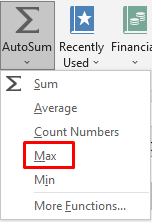
- இதைக் கிளிக் செய்த பிறகு, அதிகபட்சம் செயல்பாடு தோன்றும். விருப்பமான செல் குறிப்பைத் தேர்ந்தெடுக்கவும்.
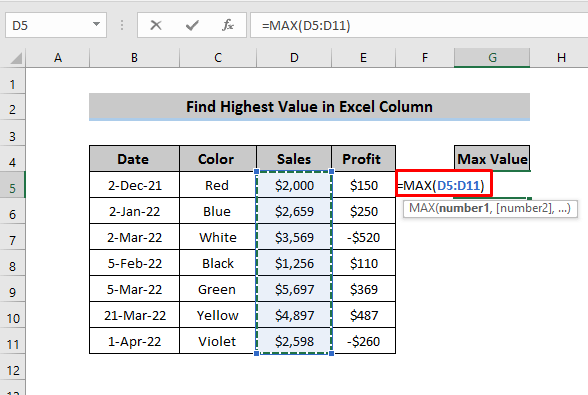
- பின், ‘ Enter ’ஐ அழுத்தவும். தேர்ந்தெடுக்கப்பட்ட நெடுவரிசையில் எங்களிடம் அதிக மதிப்பு உள்ளது.
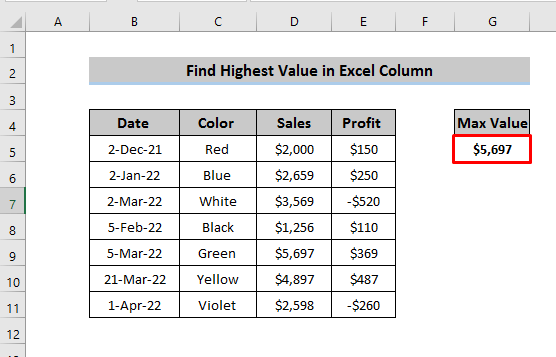
மேலும் படிக்க: முதல் 10 மதிப்புகள் அடிப்படையில்3 நிபந்தனை வடிவமைப்பை ஒரு அம்சமாக வரையறுக்கலாம், இதன் மூலம் கலங்களுக்கு குறிப்பிட்ட அளவுகோல்களுக்கு குறிப்பிட்ட வடிவமைப்பைப் பயன்படுத்த அனுமதிக்கப்படுவீர்கள். இது கொடுக்கப்பட்ட அளவுகோல்களின் அடிப்படையில் ஒட்டுமொத்த தோற்றத்தை மாற்றும். எக்செல் நெடுவரிசையில் அதிக மதிப்பைக் கண்டறிய விரும்புவதால், நிபந்தனை வடிவமைப்பு விருப்பத்தில் இதற்கான அளவுகோலைக் கொடுக்க வேண்டும்.
படிகள்
- முதன்மையாக, முகப்பு தாவலுக்குச் செல்லவும், அங்கு நடை பிரிவு உள்ளது, அதில் நீங்கள் நிபந்தனை வடிவமைப்பைப் பெறுவீர்கள்
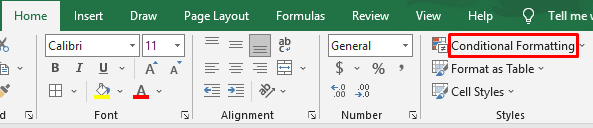
- அதிக மதிப்பைக் கண்டறிய விரும்பும் கலங்களைத் தேர்ந்தெடுக்கவும். பின்னர், நிபந்தனை வடிவமைத்தல் விருப்பத்தைத் தேர்ந்தெடுக்கவும், அங்கு நீங்கள் மேல்/கீழ் விதிகளைப் பெறுவீர்கள். இந்த விருப்பத்திலிருந்து, சிறந்த 10 உருப்படிகளைத் தேர்ந்தெடுக்கவும்.
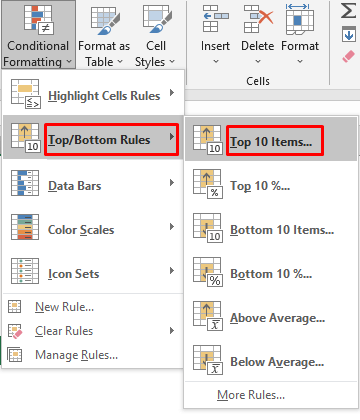
- புதிய பெட்டி பாப் அப் செய்யும். நாம் மிக உயர்ந்த மதிப்பைக் கண்டுபிடிக்க வேண்டும், பின்னர் பெட்டி மதிப்பை நிரப்பவும் ' 1 ' மற்றும் உங்கள் உயர்ந்த மதிப்பைக் காட்ட விரும்பும் வண்ணத்தைத் தேர்ந்தெடுக்கவும். ' சரி ' என்பதைக் கிளிக் செய்யவும்.
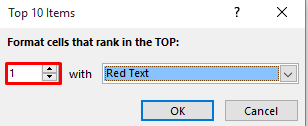
- உங்கள் தேர்ந்தெடுத்த நெடுவரிசை வெவ்வேறு வண்ணங்களுடன் அதிக மதிப்பு மட்டும் தோன்றும் வகையில் தோன்றும் மற்றவை மாறாமல் உள்ளனவடிவமைத்தல் மேலே உள்ள செயல்முறையைப் போலவே, நிபந்தனை வடிவமைத்தல் விருப்பத்தைத் தேர்ந்தெடுக்கவும், இப்போது மேல்/கீழ் விதிகள் என்பதைத் தேர்ந்தெடுப்பதற்குப் பதிலாக, புதிய விதிகள் என்பதைத் தேர்ந்தெடுக்கவும்.
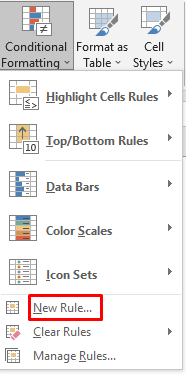
- புதிய விதிப் பிரிவில், பல விதி வகைகள் உள்ளன. மேல் அல்லது கீழ் தரவரிசை மதிப்புகளை மட்டும் வடிவமைக்கவும் என்பதைத் தேர்ந்தெடுத்து, விதி விளக்கத்தைத் திருத்து என்பதில், வடிவமைப்பை மேலேயும் மதிப்பை 1 ஆகவும் மாற்றவும்.
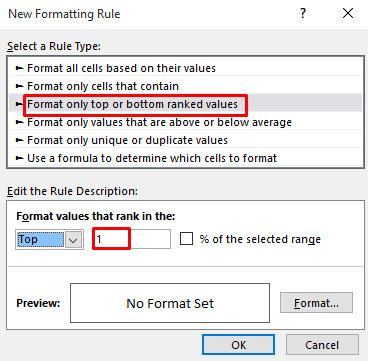
- முன்னோட்டம் மற்றும் Format விருப்பங்கள் பயன்படுத்தப்பட உள்ளன. Format விருப்பம் உங்கள் உயர்ந்த மதிப்பின் தோற்றத்தைக் குறிக்கிறது மற்றும் நீங்கள் அதை கைமுறையாக மாற்றலாம் அதேசமயம் முன்னோட்டம் இறுதிக் கண்ணோட்டத்தைக் காண்பிக்கும்.
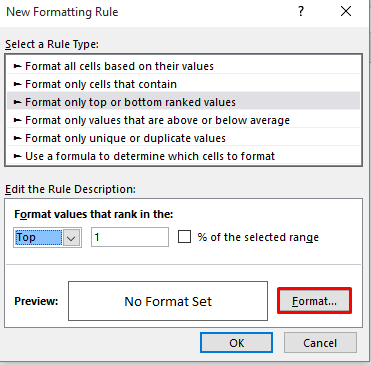
- வடிவமைப்பு விருப்பத்தில், எழுத்துரு, நிரப்புதல் மற்றும் கரை ஆகியவற்றை நீங்கள் விரும்பிய பாணியில் மாற்றலாம்.
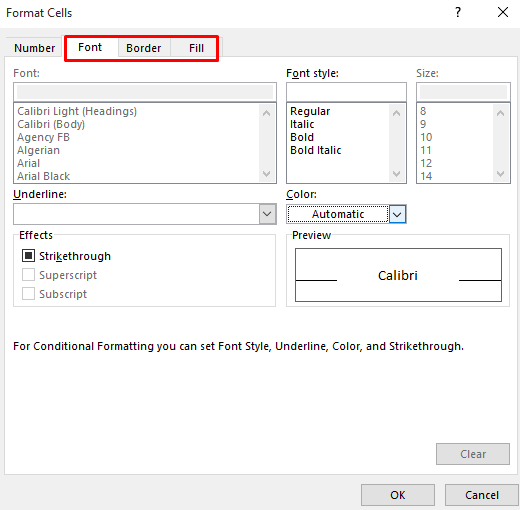
- அது உங்களுக்குத் தரும். மேலே உள்ள முறையின் அதே வெளியீடு.
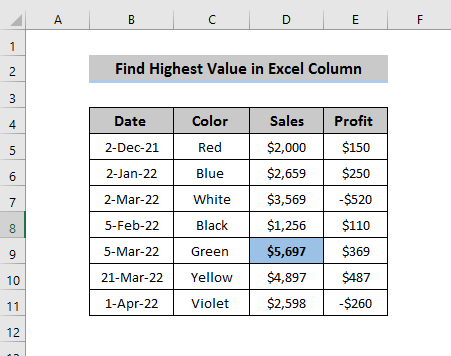
மேலும் படிக்க: எக்செல் நெடுவரிசையில் மதிப்பைக் கண்டறிவது எப்படி (4 முறைகள்)
இதே போன்ற வாசிப்புகள்
- எக்செல் (5 வழிகள்) நெடுவரிசையில் மதிப்பின் முதல் நிகழ்வை எவ்வாறு கண்டறிவது 13>
- எக்செல் நெடுவரிசையில் ஒரு மதிப்பின் கடைசி நிகழ்வை எவ்வாறு கண்டறிவது (5 முறைகள்)
4. எக்செல் நெடுவரிசையில் முழுமையான உயர் மதிப்பைக் கண்டறியவும்
சில நேரங்களில் எங்களிடம் தரவுத்தொகுப்பு இருக்கும், அங்கு நேர்மறை மற்றும் எதிர்மறை மதிப்புகளின் கலவை உள்ளது, மேலும் அந்த நெடுவரிசையில் குறியைப் பொருட்படுத்தாமல் அதிக மதிப்பைப் பெற விரும்புகிறோம். அந்த நேரத்தில், நாங்கள் ABS செயல்பாட்டைப் பயன்படுத்துகிறோம் மற்றும் அதை உள்ளமைக்கிறோம் அதிகபட்சம் செயல்பாடு.
படிகள்
- முதலில், நீங்கள் அதிக மதிப்பை வைக்க விரும்பும் கலங்களைத் தேர்ந்தெடுக்கவும். பிறகு, பின்வரும் சூத்திரத்தை எழுதவும்.
=MAX(ABS(E5:E11)) 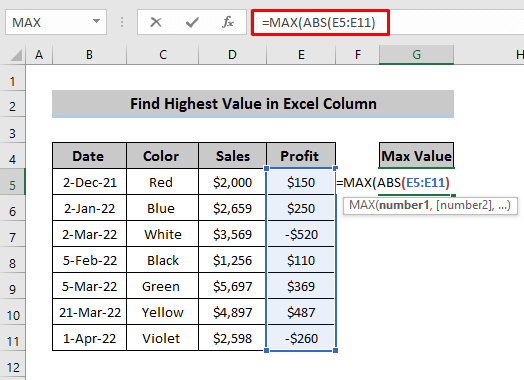
- நாம் இரண்டு வெவ்வேறு பயன்படுத்துகிறோம் ஒரு கலத்தில் செயல்படுகிறது, அது அரே ஃபார்முலா ஆகிறது. எனவே, தேவையான சூத்திரத்தை உள்ளிட்ட பிறகு ‘ Ctrl + Shift + Enter ’ ஐ அழுத்தவும். பிறகு நீங்கள் விரும்பிய முடிவைப் பெறுவீர்கள்.
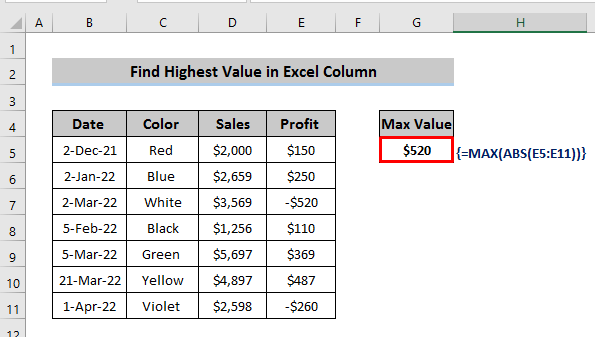
குறிப்பு:
<6 க்கு>அரே ஃபார்முலா , ' Ctrl + Shift + Enter ' ஐ அழுத்தவும், அதேசமயம் சாதாரண சூத்திரத்திற்கு தேவையான சூத்திரத்தை எழுதிய பின்னரே ' Enter ' ஐ அழுத்தவும்.
மேலும் படிக்க: எக்செல் நெடுவரிசையில் மிகக் குறைந்த மதிப்பை எவ்வாறு கண்டறிவது (6 வழிகள்)
முடிவு
நாங்கள் நான்கு பயனுள்ள முறைகளைக் கண்டறிவதற்குப் பற்றி விவாதித்துள்ளோம் எக்செல் நெடுவரிசையில் அதிக மதிப்பு. நான்கு முறைகளும் எக்செல் நெடுவரிசையில் அதிக மதிப்பை எவ்வாறு கண்டுபிடிப்பது என்பது பற்றிய தெளிவான பார்வையை நீங்கள் பார்க்க முடியும். உங்களிடம் ஏதேனும் கேள்விகள் இருந்தால், கருத்துப் பெட்டியில் கேட்கவும் மேலும் எங்கள் Exceldemy பக்கத்தை
பார்வையிட மறக்காதீர்கள்
